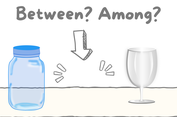KOMPAS.com - Microsoft Excel adalah salah satu aplikasi pengolah data yang paling populer di dunia.
Selain untuk mengolah data, Excel juga menyediakan fitur untuk membuat dan mengedit grafik dengan mudah.
Dilansir dari Tutorial Excel: Panduan Lengkap untuk Pemula (2023) oleh Hamid Sakti Wibowo, grafik adalah cara yang efektif untuk menyajikan data secara visual dan membantu memudahkan pemahaman data bagi pengguna.
Baca juga: Cara Mengubah Isi Sel Data pada Microsoft Excel
Ada dua cara membuat grafik atau chart di Excel, ini rinciannya:
Cara pertama membuat grafik di Microsoft Excel
Ini langkah-langkah untuk membuat grafik di Microsoft Excel:
- Pilih data yang akan dibuat grafik
Pilih rentang data yang ingin dibuat grafik dengan menyorot sel-sel tersebut menggunakan mouse.
Pastikan untuk memilih seluruh data yang relevan untuk grafik yang ingin dibuat.
- Pilih jenis grafik yang diinginkan
Excel menyediakan beberapa jenis grafik yang berbeda, termasuk grafik bar, grafik garis, grafik lingkaran, dan grafik area.
Pilih jenis grafik yang sesuai dengan jenis data yang ingin ditampilkan dan tujuan dari grafik tersebut.
Baca juga: Cara Menghilangkan Spasi di Microsoft Excel
- Klik Insert
Setelah memilih jenis grafik yang diinginkan, klik Insert di menu bar Excel.
- Atur tampilan grafik
Setelah memilih jenis grafik, grafik akan muncul di dalam lembar kerja Excel.
Selanjutnya, atur tampilan grafik seperti judul, label sumbu, dan skala sumbu untuk memperjelas tampilan grafik.
Beberapa contoh grafik yang bisa dibuat dari data yang sudah kita siapkan sebelumnya:
Baca juga: Cara Mengatur Tata Letak dan Teks pada Microsoft Excel
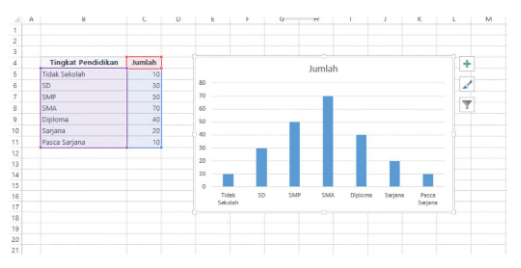 contoh data dalam grafik di excel
contoh data dalam grafik di excel
Cara kedua membuat grafik di Microsoft Excel
Selain itu, cara kedua untuk membuat grafik atau chart di Excel, yakni:
- Pilih data yang ingin Anda buatkan bagan
- Klik "Insert"
- Klik "Recomended Charts"
- Pilih "All Charts" untuk melihat beragam grafik atau bagan yang tersedia
- Setelah menemukan bentuk yang sesuai, klik grafik itu, kemudian klik "OK"
Anda juga dapat menembahkan elemen bagan seperti judul atau label data dan mengubah data yang akan ditampilkan dengan menggunakan menu "Chart Elements", "Chart Styles", dan "Chart Filters".
Untuk mengakses fitur desain dan format tambahan, klik di mana saja pada grafik untuk menambahkan "Chart Tools", lalu klik opsi yang Anda inginkan pada bagian "Desgin" dan "Format":
- Pilih bagian data yang ingin dibuat bagan
- Klik Quick Analysis dengan menekan Ctrl+Q
- Klik "Charts"
- Pilih grafik yang Anda suka
Itulah dua cara mudah untuk membuat grafik di Microsoft Excel.
Baca juga: Cara Mengubah Isi Sel Data pada Microsoft Excel
(Sumber: Kompas.com/Ahmad Naufal Dzulfaroh | Editor: Rizal Setyo Nugroho)
Simak breaking news dan berita pilihan kami langsung di ponselmu. Pilih saluran andalanmu akses berita Kompas.com WhatsApp Channel : https://www.whatsapp.com/channel/0029VaFPbedBPzjZrk13HO3D. Pastikan kamu sudah install aplikasi WhatsApp ya.